Übersicht über den Abruf
Abruf verwendet Windows Copilot Runtime, um alles zu finden, was Sie auf Ihrem PC gesehen haben. Suchen Sie anhand von Hinweisen, an die Sie sich erinnern, oder verwenden Sie die Zeitleiste, um durch Ihre vergangenen Aktivitäten zu scrollen, einschließlich Apps, Dokumente und Websites. Nachdem Sie das Gesuchte gefunden haben, können Sie schnell zurück zu den Inhalten springen, die in der Momentaufnahme angezeigt werden, indem Sie die Relaunch-Taste unterhalb des Screenshots auswählen. Die UserActivity-API ermöglicht es Anwendungen, Deep Links bereitzustellen, Sie können also dort weitermachen, wo Sie aufgehört haben.
Die Rückruffunktion (Vorschau) wird für Copilot+-PCs über das Windows Insider-Programm (WIP) verfügbar sein. *Aktualisieren Sie das Feature „Abrufvorschau“ für Copilot+ PCs.
Weitere Informationen zum Recall, einschließlich:
- Systemanforderungen
- Verwenden von Recall
- So suchen Sie mit Recall
- Funktionsweise der Inhaltsinteraktion (mit „Screenray“)
- So Funktioniert das Anhalten oder Fortsetzen von Momentaufnahmen
- So filtern Sie bestimmte Websites oder Apps, die durch Recall gespeichert werden
- Verwalten von Recall-Momentaufnahmen und -Speicherplatz
- Tastenkombinationen
Erfahren Sie mehr über den Datenschutz und die Kontrolle über Ihre Recall-Erfahrung, einschließlich:
- Steuert, wie Sie Ihre Recall- und Momentaufnahmeeinstellungen verwalten
- So filtern Sie Apps und Websites aus Ihren Momentaufnahmen
- Funktionsweise von Momentaufnahmen des Speichers (Inhalt bleibt lokal)
- Integrierte Sicherheit im Lieferumfang des Secured-Core-PCs, des Microsoft Pluton-Sicherheitsprozessors und der erweiterten Anmeldesicherheit (ESS) von Windows Hello enthalten
Informationen für IT-Administratoren: So verwenden Sie Recall-Verwaltung mithilfe der Windows-Clientverwaltung, einschließlich:
- Systemanforderungen
- Unterstützte Browser
- Konfigurieren von Richtlinien für Recall
- Begrenzungen
- Vom Benutzer gesteuerte Einstellungen für Recall
- Speicherzuweisung
- Richtlinieneinstellung zum Steuern, ob Windows Momentaufnahmen des Bildschirms speichert und Benutzeraktivitäten auf dem Gerät analysiert: DisableAIDataAnalysis
Verwenden von Abruf in Ihrer Windows-App
Für diejenigen, die sich anmelden, indem sie in den „Einstellungen“ unter „Datenschutz und Sicherheit“ „Abruf und Momentaufnahmen“ aktivieren, speichert Windows regelmäßig Momentaufnahmen des Bildschirms des Kunden und legt sie lokal ab. Mithilfe von Bildschirmsegmentierung und Bilderkennung bietet Windows die Möglichkeit, einen Einblick in das zu gewinnen, was auf dem Bildschirm zu sehen ist. Als Windows-Anwendungsentwickler können Sie Ihren App-Benutzern jetzt die Möglichkeit bieten, diese gespeicherten Momentaufnahme semantisch zu durchsuchen und Inhalte im Zusammenhang mit Ihrer App zu finden. Jeder Momentaufnahme ist ein UserActivity zugeordnet, das es dem Benutzer ermöglicht, den Inhalt neu zu starten.
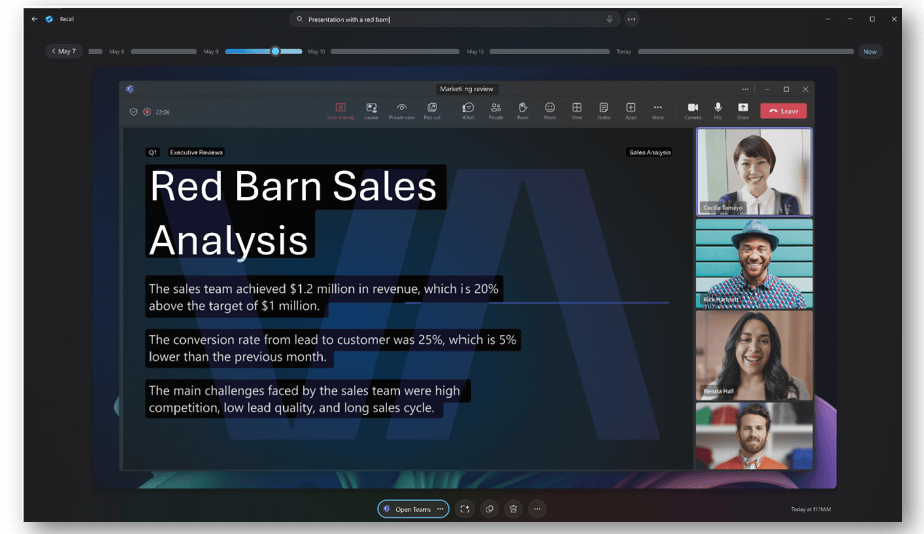
Voraussetzungen
Um Recall in einer Windows-App zu verwenden, müssen die folgenden Anforderungen erfüllt sein:
- Derzeit nur auf dem neuen Copilot+-PC verfügbar.
- Benutzeraktivitäten werden in Windows SDK, Version 10.0.17134.0 (Windows 10, Version 1803, Build 17134) oder höher unterstützt.
Benutzeraktivitäten
Eine UserActivity bezieht sich auf etwas Bestimmtes, an dem der Benutzer innerhalb Ihrer Anwendung gearbeitet hat. Wenn ein Benutzer zum Beispiel ein Dokument schreibt, könnte ein UserActivity auf die Stelle im Dokument verweisen, an der der Benutzer mit dem Schreiben aufgehört hat. Beim Anhören einer Musik-App könnte das UserActivity die Playlist sein, die der Nutzer zuletzt angehört hat. Beim Zeichnen auf einem Kollaborationsbereich könnte das UserActivity die Stelle sein, an der der Benutzer zuletzt eine Markierung vorgenommen hat. Zusammenfassend lässt sich sagen, dass ein UserActivity ein Ziel innerhalb Ihrer Windows-App darstellt, zu dem ein Benutzer zurückkehren kann, um seine Arbeit fortzusetzen.
Um sich mit einem UserActivity zu verbinden, würde Ihre Windows-App aufrufen: UserActivity.CreateSession. Das Windows-Betriebssystem reagiert darauf, indem es einen Verlaufsdatensatz erstellt, der die Start- und Endzeit für dieses UserActivity angibt. Wenn Sie sich im Laufe der Zeit erneut mit demselben UserActivity beschäftigen, werden mehrere Datensätze zu ihm gespeichert.
Weitere Informationen zur Interaktion mit Benutzeraktivitäten mithilfe von Abrufen sind in Kürze verfügbar.